Titanium Backup é perfeito para quem precisa fazer backup de aplicativos e jogos no sistema Android.
Ele consegue facilmente salvar e restaurar os itens a qualquer momento, dessa forma é possível trocar de ROM ou de smartphone e manter tudo no novo dispositivo.
Claro que também é possível criar uma cópia de segurança para armazenar na nuvem ou no computador o arquivo e depois restaurar quando precisar.
Fazendo backup
É necessário ter root no aparelho para conseguir seguir o tutorial.
- Baixe o Titanium Backup na loja do Android
- No Android entre em “Configurações”, “Aplicativos”, “Desenvolvimento” e ative a opção “Depuração de USB”
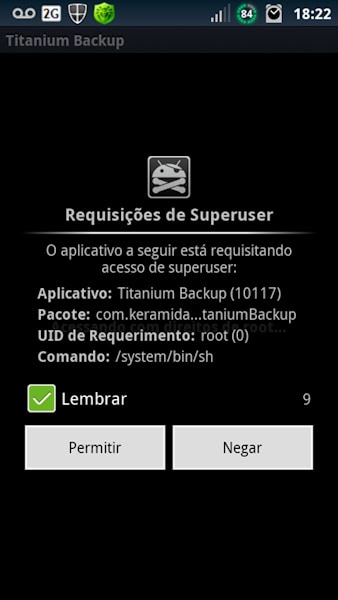
- Entre no aplicativo e aperte em “Permitir”
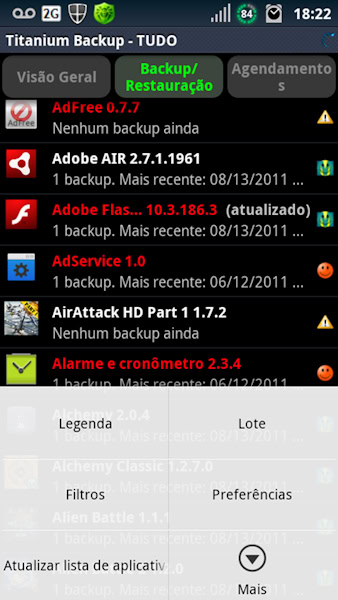
- Acesse a aba ““Backup/Restauração”, aperte em configurações e escolha “Lote”
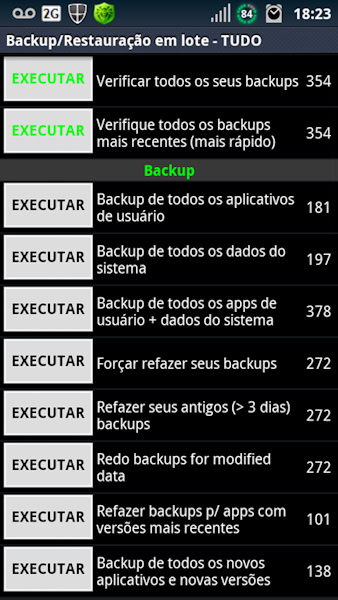
- Quando o carregamento terminar, escolha a opção “Backup de todos os aplicativos de usuário” e para iniciar aperte no botão “Executar”
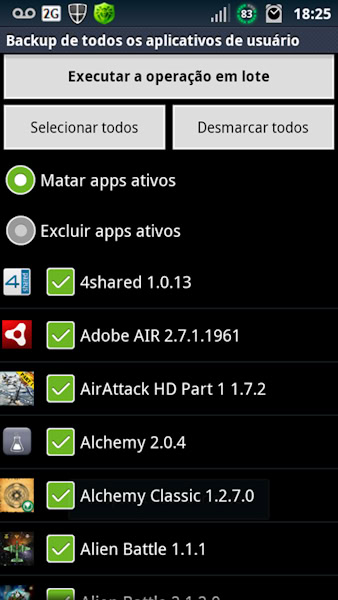
- Na nova tela que aparece, é possível escolher os apps e games que quiser para fazer o backup ou se preferir, pode apertar em “Selecionar todos”, depois de escolher, toque em “Executar a operação em lote”

- O processo será iniciado e levará um tempo para ser concluído, as aplicações e jogos serão salvos por completo, o que inclui até mesmo os dados, o que significa que nada é perdido quando for restaurado.
Restaurando o backup
Esse procedimento é ainda mais simples, mas também exige root para ser feito.
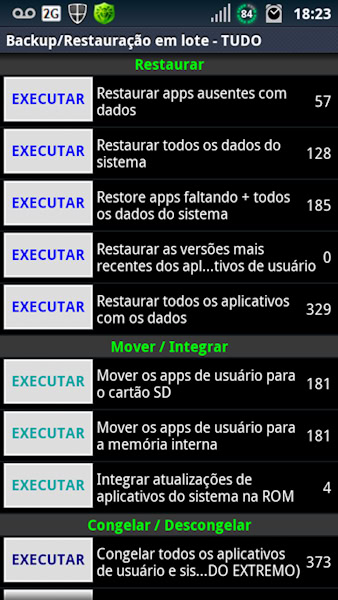
- Entre no Titanium Backup, selecione “Backup/Restauração”, “Configurações” e escolha “Lote”, quando o cálculo terminar, selecione a opção “Restaurar apps ausentes com dados” e aperte em “Executar” ao lado da opção
- Os aplicativos e jogos que podem ser restaurados serão mostrados, selecione os que precisar ou aperte em “Selecionar todos” e depois em “Executar a operação em lote” para iniciar o processo
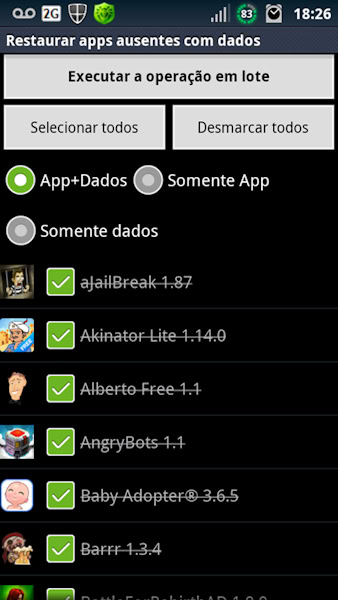
A restauração começará e pode levar um bom tempo, tudo irá depender da quantidade de aplicações e games que possui e do desempenho do seu aparelho.
Aplicativos e jogos não aparecem depois da restauração?
Se depois de um tempo que a restauração for completada e os apps e games não aparecerem na loja do Android, pode ser um pequeno problema fácil de resolver, confira:
Entre em “Configurações” do Android, depois “Aplicativos”, selecione “Gerenciar aplicativos” aperte para aparecer todos os programas e escolha a loja “Google Play Store” e aperte em limpar o cache, logo depois desse procedimento, todos os aplicativos serão exibidos na loja.
Titanium Backup ajuda a criar e restaurar backup de apps e games no Android

O tutorial mostrou que com root e o Titanium Backup é muito fácil criar e restaurar backups dos aplicativos e jogos que possui no Android.
Todo o procedimento é feito diretamente nos aparelhos, mas o arquivo criado pode ser transferido para outros telefones, tablets, na nuvem e no computador.
Para mais dicas, confira nossos tutoriais para melhorar o Android e fazer aprimoramentos nos dispositivos.

Deixe um comentário